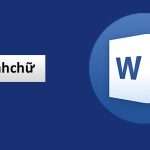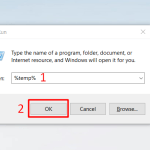Tin tức
Cách sửa lỗi font chữ trong CAD cực nhanh chóng
I. Lỗi Font chữ trong CAD là gì?
Lỗi Font chữ là việc hiển thị nội dung text bị chuyển qua ký hiệu, không thể đọc được.
Có 2 nguyên nhân chính gây ra lỗi font chữ:
– Phần mềm AutoCAD bị phiếu font CAD hoặc font Windows.
– Các nội dung text không hỗ trợ dấu, ký tự đặc biệt hoặc chữ in hoa.
II. 2 Cách sửa lỗi font chữ trong CAD
1. Sửa lỗi font chữ trong CAD khi có internet
Bước 1: Download bộ full font CAD tại đây.

Download full font CAD
Bước 2: Sau khi tải xong, giải nén tệp tin.
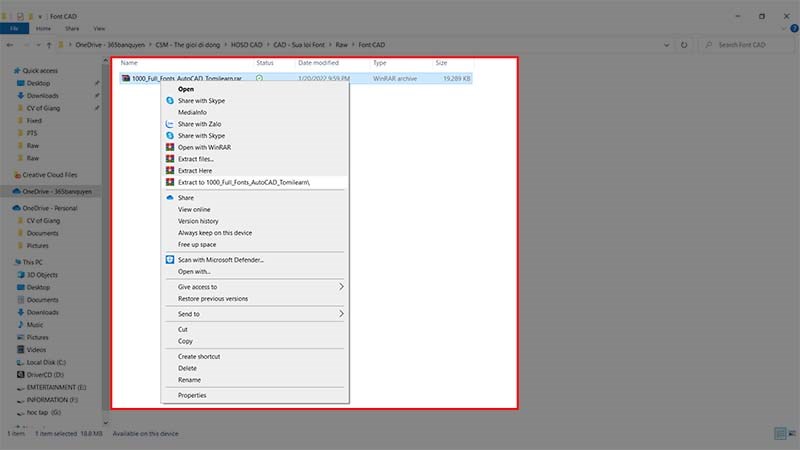
Giải nến
Bước 3: Copy toàn bộ font chữ trong file vừa giải nén vào thư mục font của AutoCAD theo đường link:
C:\Program Files\Autodesk\AutoCAD 20xx\Fonts hoặc C:\Program Files (x86)\Autodesk\AutoCAD 20xx\Fonts tùy theo hệ điều hành 64 bit hay 32 bit.
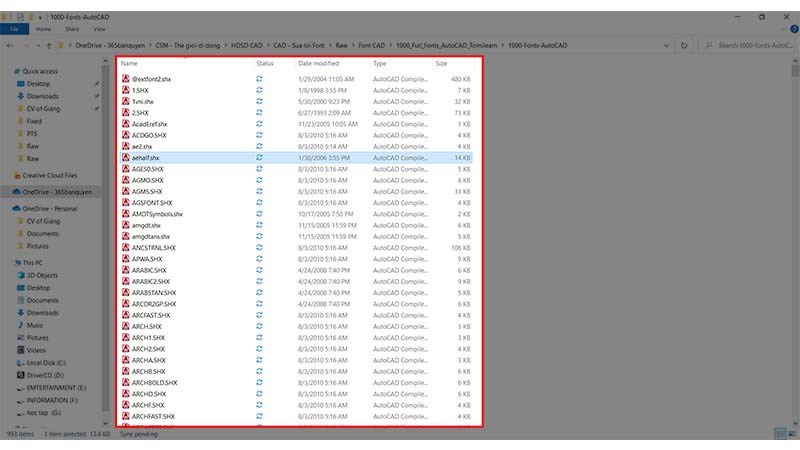
Copy toàn bộ font chữ vào thư mục font CAD
Sau đó, bạn khởi động lại máy để các thay đổi được áp dụng tốt hơn nhé.
2. Sữa lỗi font chữ trong CAD khi không có internet
Bước 1: Click chuột trái, chọn vào text bị lỗi > Nhấn Ctrl+1 để mở properties.
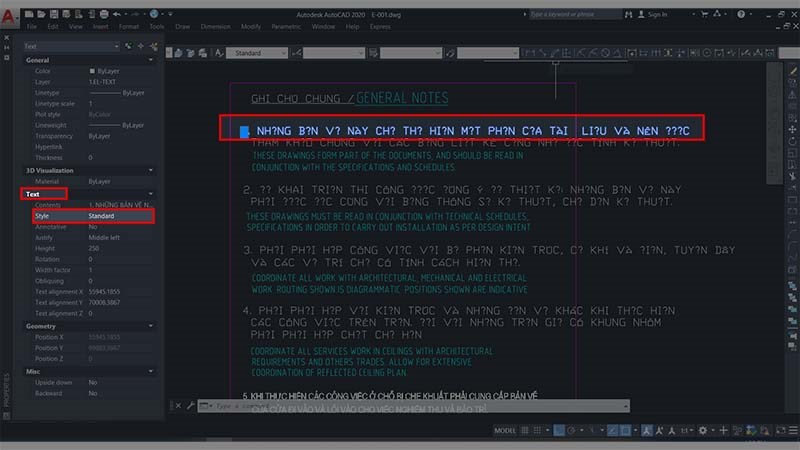
Nhấn tổ hợp phím Ctrl+1
Bước 2: Trong properties, tìm mục Text > Chọn xem Style nào phù hợp với text bị lỗi.
Nếu chọn phù hợp thì text sẽ hết lỗi.
Ở đây Style hiện tại của mình là Standard, và Style phù hợp với text là TT-ARIAL.
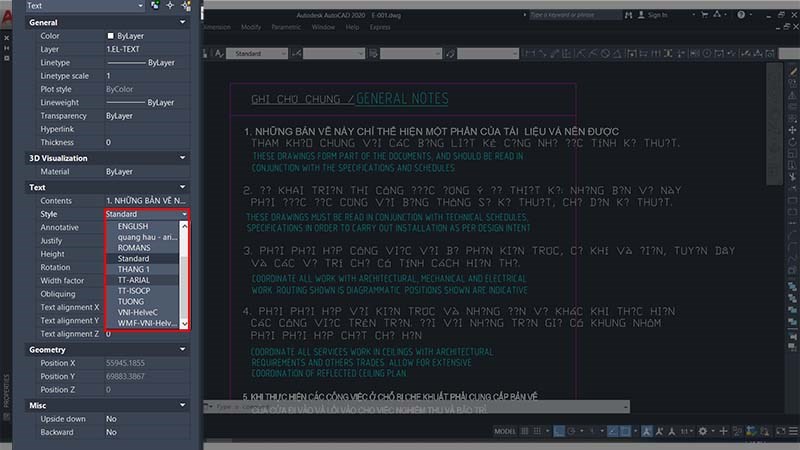
Tìm Style phù hợp
Bước 3: Trên thanh command, nhập ST > Enter để mở hộp thoại Text Style.
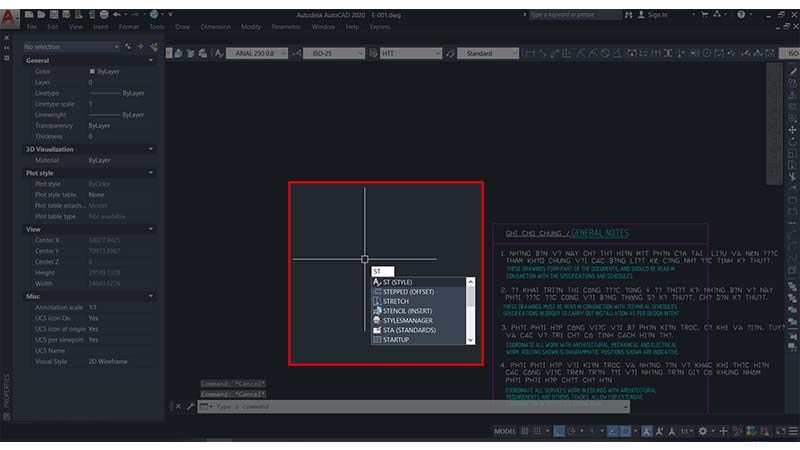
Nhập lệnh ST > Enter
Bước 4: Trong hộp thoại Text Style, tìm đến Style phù hợp với text > Thấy được Font chữ phù hợp ở “Font name“.
Trường hợp của mình, Style phù hợp là TT-ARIAL, “Font name” là Arial.
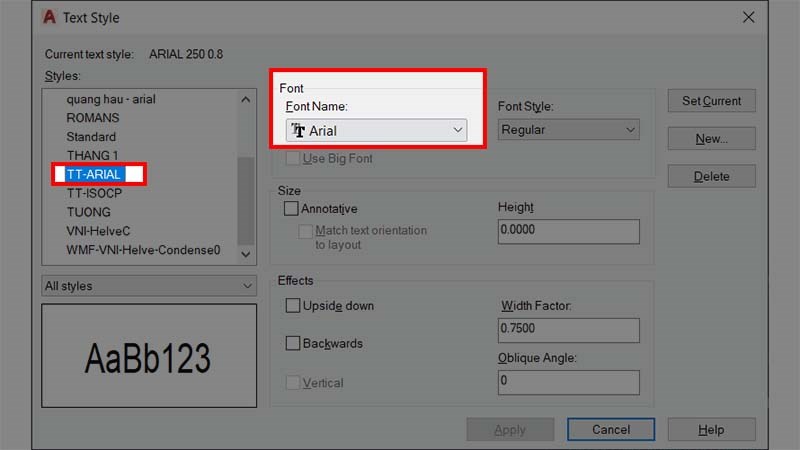
Chọn Style phù hợp để tìm “Font name”
Bước 5: Tìm đến Style hiện đang bị lỗi > Chọn “Font name” giống như ở bước 4 > Nhấn Set Current.
Ở đây, Style lỗi font là Standard, mình sẽ chọn “Font name” là Arial.
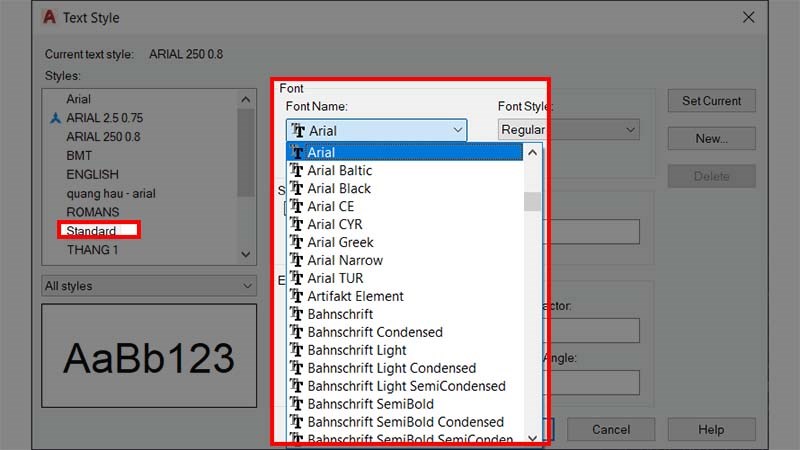
Chọn Style bị lỗi và chọn “Font name” đúng
Và đây là kết quả:

Kết quả